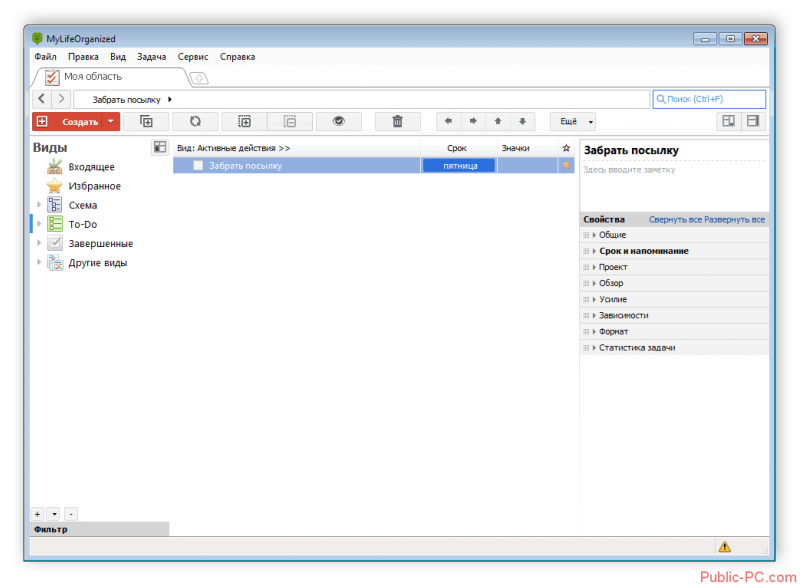Рейтинг лучших 4g модемов для ноутбука 2018
Содержание:
Содержание
Классификация
Модемы выполняют общую функцию. Однако существуют различные типы модемов, которые могут быть классифицированы в зависимости от различных категорий. Можно выделить 5 основных оснований для дифференциации: (1) Физическое оборудование, (2) Линейное подключение, (3) Режим передачи, (4) Направленная мощность, (5) Провайдер подключения.
Физические аппаратные средства
В основном, 2 типа модемов могут быть идентифицированы на основе физического оборудования. Это внешние и внутренние модемы. Внешний модем — это отдельное аппаратное устройство, не находящееся внутри компьютера или устройства. Как правило, внешние модемы легче узнаваемы большинством пользователей. Это устройства, которые подключаются к провайдеру через провод или кабель к вашему дому или офису, и другое подключение к маршрутизатору или компьютеру. Другим типом модема, который не так легко идентифицировать, как предыдущий, является внутренний модем. Также известный как бортовой модем, это физический компонент, который работает так же, как внешний модем, но теперь интегрирован в ваш компьютер.
Подключение линии
Это зависит от типа соединения, которое модем получает. Двухпроводное или четырехпроводное соединение различается в зависимости от количества пар проводов, используемых для установления соединения. Двухпроводное соединение использует одну пару линий для приема и передачи данных. В то время как 4-х проводное соединение имеет отдельные линии, предназначенные для приема и отправки сигналов.
Режим передачи
2 типа режимов передачи определяются на основе времени или сигнализации, применяемой для передачи данных. Для асинхронной передачи не устанавливается сигнализация, в то время как синхронные потоки данных являются непрерывными. Это связано с тем, что все биты данных синхронизированы тактовым сигналом, который обеспечивает устойчивую передачу данных.
Направленная мощность
Направленная мощность относится к способности линии проводить прием и передачу. 2 типа модемов классифицируются в зависимости от направления передачи данных; полнодуплексный и полудуплексный модемы имеют различную пропускную способность по направлению. Полнодуплексный модем способен одновременно передавать данные в обоих направлениях, в то время как полудуплексный модем способен принимать данные только в одном направлении за раз.
Провайдер подключения
Тип модема, необходимого для подключения, также зависит от типа установленного соединения. Если кабельное соединение обеспечивает подключение к Интернету в вашем доме или офисе, необходим кабельный модем. Таким же образом, когда линия DSL или коммутируемое соединение обеспечивает доступ в Интернет к вашей сети, необходим модем DSL или модем Dial-up, соответственно.
Также доступны другие типы модемов со специализированными функциями:
Факс-модемы
Эти модемы могут отправлять и принимать факсы, помимо возможности преобразования сигналов передачи данных в сеть и обратно. Факс-модемы наиболее полезны в офисах или малых предприятиях, где стабильное соединение необходимо для улучшения связи.
Интеллектуальные модемы
Интеллектуальный модем имеет собственную внутреннюю память только для чтения, которая позволяет ему выполнять самодиагностику.
Модемы малой протяженности
Часто используется в частных сетевых подключениях. Это может быть использовано для получения стандарта высокоскоростных соединений для передачи данных, которые позволяют управлять удаленными устройствами в сети.
Беспроводные модемы
Эти модемы больше не требуют проводного соединения для передачи данных на устройства, подключенные к сети. Беспроводной модем использует либо радиоволны, либо инфракрасные волны для облегчения передачи данных на локальные устройства в частной сети.
О сплиттерах и микрофильтрах
Чтобы ваш компьютер уверенно подключался к интернету через ADSL, одного лишь модема недостаточно. Необходимо поставить на линию сплиттер, а все телефоны подключать к телефонной розетке через ADSL-микрофильтры. Кратко разберем, как все это работает.
|
Сейчас на рынке все чаще появляются Wi-Fi-модемы для ADSL-соединения. |
ADSL-сигнал высокочастотный, человеческим ухом он не воспринимается, но свободно доходит до модема и расшифровывается им. Но до модема доходит и низкочастотный сигнал телефонной линии (речь и гудки), который мы отлично слышим и который забивает ADSL-сигнал. Сплиттер нужен как раз для разделения стандартного низкочастотного сигнала и высокочастотного ADSL.
Выглядит сплиттер как небольшая коробочка, в которой есть три разъема: для телефонного кабеля, идущего от розетки, для модема и для телефонного аппарата. То есть сплиттер принимает в себя единый сигнал из линии и разделяет его — на модем подает высокочастотную составляющую, на телефон — низкочастотную.
Несложно догадаться, что через сплиттер можно подключить только один (хотя бывают сплиттеры с несколькими выходами на телефонные аппараты) телефон и один модем. И если одного модема на квартиру более чем достаточно (поставить два ADSL-модема на одну линию нельзя), то вот телефонов у вас вполне может быть и два, и три. Как же быть? Ведь если остальные телефонные аппараты подключить напрямую к розетке, то в них прямой наводкой будет попадать высокочастотный ADSL-сигнал, а он создает помехи, разговаривать очень сложно — телефон начинает «шуршать», иногда связь прерывается.
Можно было бы подключить каждый телефон через сплиттер, но это не очень логично: сплиттер не такой уж дешевый, да и разъем под модем будет пустовать. Выход есть. Для подключения дополнительных телефонов достаточно приобрести ADSL-микрофильтры. В них есть один вход (для телефонного кабеля) и один выход (на телефон). То есть микрофильтр — это своеобразный сплиттер, из которого убрали «отсекатель» высокочастотного сигнала. Стоит микрофильтр в несколько раз дешевле сплиттера.
| О шумах, затуханиях, модемах | |
|
Шумы и затухания — понятия, которые необходимо знать каждому, кто хочет провести себе домой ADSL-соединение. Под шумом на самом деле понимают, не сами шумы, а отношение между качеством сигнала и шумовой составляющей на линии. Понятно, что чем выше значение, тем лучше. В идеале значение не должно опускаться ниже 30 (протестировать можно у оператора связи или посмотреть при помощи утилит тестирования линии), при шумах ниже 10 связь крайне нестабильная, часто происходят разрывы, особенно при большом трафике, например, при игре в сетевые экшены. Количество шумов зависит в первую очередь от качества так называемой «последней мили», то есть от качества проводки, идущей от вашей АТС в квартиру, и от щитка в квартире к телефону. Если хотя бы один из проводов низкого качества, ждите проблем. И если с проводами на участке АТС/квартира вы ничего сделать не можете, то купить качественные шнуры для своих телефонных розеток вполне в состоянии. Поэтому не экономьте, от этого напрямую зависит качество связи. Еще один не менее важный момент. Уровень шумов зависит еще и от, скажем так, адекватности скорости соединения состоянию «последней мили». Иными словами, при плохой «последней миле» коннект в 2 Мбит/с будет разрываться часто, тогда как 128 или 256 Кбит/с будут вполне стабильны. Поэтому если у вас плохая проводка, вы подключены по высокоскоростному тарифу и у вас постоянные перебои со связью, попробуйте просто перейти на более дешевый и низкоскоростной тариф. Вполне вероятно, что коннект стабилизируется. Теперь что касается затуханий. С ними тоже все несложно: чем затухание ниже, тем лучше. В идеале показатель должен не превышать значение 40 дБ. Зависят затухания также от качества «последней мили». Наконец, отвечаем на самый частый ваш вопрос — можно ли выходить в интернет на линии, где подключен ADSL, по обычному диалап-модему? Да, можно, никаких проблем с этим не будет, только модем, как и любой телефон, нужно подключать через микрофильтр или через сплиттер вместе с ADSL-модемом. Только не надо пытаться подключиться к Сети сразу и по диалап, и по ADSL-соединению: система может вас не понять и расцвести бурным цветом «синих экранов смерти». Впрочем, подобного эффекта можно добиться, активизировав два любых интернет-соединения на одном компьютере. |
Как правильно выбрать USB модем?
В продаже встречаются устройства, которые способны работать с различными поколениями сетей сотовой связи. Наиболее современные гаджеты поддерживают технологию 3g, которая обеспечивает высокую скорость передачи данных. К сожалению, среди всех аналогичных устройств, данная продукция характеризуется наиболее высокой стоимостью. Маршрутизатор данного рода предназначается, главным образом, для формирования зоны Wi-Fi, однако в продаже можно отыскать продукцию, которая предназначена и для проводного подключения к персональному компьютеру или ноутбуку. Лучше всего в этом плане отдавать предпочтение моделям, поддерживающим наиболее современные протоколы.
Такие модели работают как с устаревшими, так и с новейшими выделенными частотами, поэтому владелец данного устройства будет всегда иметь доступ к очень быстрому интернету. Подавляющее большинство модемов работает с частотой 2,4 ГГц. Такие волны отличаются дальностью передачи сигнала, хорошо проходят через любые помехи, в том числе и через бетонные схемы, а также совместимы с большинством современных устройств.
Еще одним немаловажным параметром является максимальная скорость соединения. Соответственно, чем она выше, тем лучше. Если есть потребность в работе с тяжелыми файлами в режиме онлайн, то лучше всего отдавать предпочтение моделям, способным выдавать до 1-2 Мбит/с. Однако следует учитывать, что данные устройства отличаются очень высокой стоимостью
Количество одновременно подключенных абонентов к устройству тоже довольно важно. Если вы планируете работать в интернете в одиночку, то на этот параметр можно не обращать особого внимания
Когда к сети будут подключаться сразу несколько устройств, то лучше всего покупать модель, которая способна обеспечить скоростной связью около 10 внешних гаджетов.
История
Уже в 1920-х годах новостные проводные службы, известные как телетайпы связи, которые использовались для отправки телеграмм и сообщений, функционировали аналогично нынешним модемам, которыми мы располагаем в настоящее время. Идея создания удаленных и множественных точек доступа к компьютеру возникла в 1940-х годах, когда Джордж Стибитц подключил телетайп к компьютеру через телефонные линии. За этим последовало изобретение первого модема телефонной линии Джоном В. Харрингтоном в 1949 году. Он создал устройство, способное посылать радиолокационные сигналы, модулируя цифровые данные в звуки, которые могут быть отправлены, приняты и демодулированы обратно в их первоначальную форму.
Лишь в 1958 году широко использовался термин «модем». Они были известны как устройства, которые соединяли центры управления, аэровокзалы и радиолокационные площадки в рамках системы ПВО США «Сейдж». Первый коммерческий модем Bell 103, также известный как Dataphone, был выпущен компанией AT&T в 1963 году. Bell 103 был способен на полнодуплексную передачу и использовал технику модуляции FSK, которая позволяла ему отправлять и принимать данные со скоростью 300 бит/сек. В 1977 году Дейл Хизерингтон и Деннис Хейз изобрели набор AT-команд Hayes Standard, известный как модем 80-103A, который был первым установленным модемом ПК.
При установлении коммутируемого соединения использовались модемы. Модем dial-up обеспечивал ограниченную скорость передачи данных 56 Кбит/сек. Этот модем 56K был разработан доктором Брентом Тауншендом в 1996 году. Это было относительно быстрое соединение в свое время. Однако использование коммутируемого соединения представляло собой недостаток требования использовать телефонную линию при подключении к Интернету. Это означало, что при подключении пользователя к сети телефонные звонки не разрешалось принимать и совершать.
Как закрепить наличники на межкомнатные двери
Высокая цена монтаж наличников на межкомнатные двери, как и стоимость большинства строительных работ, стимулирует делать данный вид работ самостоятельно. При этом достаточно следовать приведенной ниже инструкции:
- необходимо произвести замер высоты вертикальных деталей. Для этого наличники ставят непосредственно на пол, а плинтуса идут к ним встык. На заготовке отмеряют и ставят нижнюю точку угла 45 градусов;
- в стусло вставляют планку с отметкой линии отреза под углом и отрезают лишнюю деталь;
- далее наживляют заготовки на стену таким образом, чтобы сверху их можно было слегка отогнуть;
- затем планки приставляют к коробу. На месте забивания гвоздя к заготовке прикладывают брус из дерева, завернутый в ткань, и легко постукивая молотком насаживают планки на штыри;
- ровную форму углу придают путем отгибания верхних незафиксированных частей обналички, подкладывая под них горизонтальную часть. С обеих концов детали карандашом наносят разметку угла в 45 градусов. Лишнюю часть наличников отрезают;
- фиксация горизонтальной планки и укрепление вертикальных деталей;
- крепление наличников под углом 90 градусов выполняется с горизонтальными или вертикальными швами. Выбор зависит от предпочтения хозяина. Когда происходит установка обналички двери своими руками под прямым углом, заготовки используют только плоской формы. Места срезов обрабатывают лаком или краской на акриловой основе.
Крепление наличника с помощью гвоздей.
Можно не только самостоятельно зафиксировать обналичку, но и изготовить ее своими руками. Для этого достаточно следовать инструкции и советам о том, как сделать наличники на межкомнатные двери.
Дверная обналичка выполняет важную функцию не только в обрамлении дверного проема, но и в общем оформлении помещения. Эта деталь позволяет скрыть технологический зазор между дверной коробкой и стеной, придав таким образом завершенный вид дверному полотну. Выбирая наличники следует учитывать стиль оформления комнаты, материал и размеры межкомнатной двери, а также габариты самого проема и его расположение. Не следует упускать из вида и ширину технологического зазора. Учитывая приведенные в статье советы, можно самостоятельно быстро и красиво оформить дверной проем.
Что делает роутер
Роутер подключается к интернету через модем или интернет-кабель и по Wi-Fi сети подключает к «всемирной паутине» несколько устройств: компьютеров, планшетов или смартфонов . Часто применительно к роутеру можно также услышать слово «маршрутизатор» — оно означает, что роутер занимается распределением трафика, идущего от разных устройств.

Роутер имеет входы для модема, Ethernet-кабеля и WLAN-кабелей
Допустим, к сети Wi-Fi подключено два компьютера и один телефон. На каждом устройстве пользователь что-то делает в сети, отправляет какие-то данные в интернет и получает информацию из интернета. Вся эти потоки данных проходят через роутер, который должен самостоятельно определить, какую часть информации отправить на определённый компьютер, а какую — на мобильный телефон, и ничего при этом не перепутать.
Основные характеристики роутера
Готовясь к покупке роутера, обратите внимание на следующие характеристики:
- цена: самые дешёвые варианты — от 1 тыс. рублей, самые дорогие — свыше 10–20 тыс. рублей;
- список поддерживаемых модемов: список моделей, с которыми сможет работать роутер;
- поддержка технологии 3G/4G: все современные роутеры умеют работать с 3G сетью, но при этом далеко не все поддерживают 4G соединение; если попробовать раздать 4G-интернет с роутера, не поддерживающего эту технологию, произойдёт автоматическое переключение на протокол 3G, роутер продолжит работу, но высокой скорости не получится;
- дальность действия: от неё зависит радиус, на который будет распространяться Wi-Fi сигнал; производители обычно указывают радиус действия в идеальных условиях (без дождя, при отличном качестве соединения со спутником, без бетонных и иных заграждений), но в реальности роутеру будут мешать стены и другие препятствия, а также, возможно, низкий уровень интернет-сигнала (его качество зависит от модема), поэтому смело, урезайте заявленную дальность на 5–10 м; средний радиус действия роутеров — 100 метров в обычных условиях и 300 метров на открытой местности, причём скорость соединения при отдалении от роутера падает.
Плюсы и минусы роутера
Использование роутера имеет два основных плюса: усиление сигнала и возможность раздачи интернета на несколько устройств. У всех роутеров есть антенны, помогающие модему поймать сигнал со спутника, причём чем лучше сигнал, тем выше скорость принятия и отправки трафика.
К минусам роутера можно отнести:
- Его размер. Стандартное устройство занимает площадь около 300 см2 (примерно размером с книгу).
- Помимо этого, роутер требует постоянного подключения к розетке электропитания, в то время как модем питается от USB-порта.
- При подключении проводного интернета к роутеру также могут возникнуть проблемы: не везде можно проложить интернет-кабель.
Заменяет ли роутер модем
Роутер не заменяет модем, они работают в паре. Сам роутер не умеет устанавливать соединение со спутником, это делает модем. Модем вставляется в роутер и берёт на себя задачу принимать и отправлять данные, а роутер только сортирует, что какому из подключённых устройств отдать, а у какого принять и куда отправить.

Модем с роутером вместе создают домашнюю Wi-Fi сеть с выходом в интернет
Роутер может работать не только с беспроводным модемом, но и с проводным интернетом. В этом случае соединение с сетью будет обеспечивать кабель Ethernet, но функции роутера не изменятся.
По типу сети и соединения:
-
Модемы
для телефонных
линий: -
Модемы
для коммутируемых телефонных линий —
наиболее распространённый в XX веке и
2000-х годах тип модемов. Используют коммутируемый
удалённый доступ. -
ISDN —
модемы для цифровых коммутируемых
телефонных линий. -
DSL —используются
для организации выделенных
(некоммутируемых) линий средствами
обычной телефонной сети. Отличаются
от коммутируемых модемов тем, что
используют другой частотный
диапазон,
а также тем, что по телефонным линиям
сигнал передается только до АТС.
Обычно позволяют одновременно с обменом
данными осуществлять использование
телефонной линии для переговоров. -
Кабельные
модемы —
используются для обмена данными по
специализированным кабелям — к
примеру, через кабельколлективного
телевидения по
протоколу DOCSIS. -
Радиомодемы —
работают в радиодиапазоне, используют
собственные наборы частот и протоколы: -
Беспроводные
модемы —
работают по протоколам сотовой
связи (GPRS, EDGE, 3G, LTE)
или Wi-Fi.
Часто имеют исполнения в виде USB-брелка.
В качестве таких модемов также часто
используют терминалы
мобильной связи. -
Спутниковые
модемы —
используются для организации
спутникового
Интернета.
Принимают и обрабатывают сигнал,
полученный со спутника. -
PowerLine-модемы (стандарт HomePlug)
— используют технологию передачи
данных по проводам бытовой электрической
сети.
-
-
Параметры
модемов
-
1.
Скорость передачи данных.
Трактуется так как есть, т.е. скорость,
с которой модем способен передавать
информацию.
-
Протоколы
модуляции.
Протокол — набор правил для выполнения
какого-либо действия (например, передачи
данных). Согласно протоколу данные
режутся на пакеты, к ним добавляется
иформация для коррекции ошибок и другие
сведения, и пакет отправляется по сети;
после этого, если другой компьютер
получил пакет без ошибок, то он отправляет
уведомление компьютеру, который послал
пакет о том, что всё правильно; в противном
случае он посылает повторный запрос
на тот же самый пакет. Это примитивная
схема работы протокола. Применительно
к модемам, протокол может определять
скорость передачи данных, сжатие данных,
коррекцию ошибок -
Внутренние
и внешние модемы.
Внутренний модем представляет собой
обычную «карту, плату», которая
вставляется в слот расширения системной
платы (ISA или PCI разъемы). Внешний —
находится в родном корпусе, имеет свой
блок питания и подключается к компьютеру
через последовательный порт (COM) или
шину USB. Внешние модемы стоят немного
дороже внутренних, но оин и лучше: 1) не
зависят от питания компьютера (при сбое
внутренние модемы зависают); 2) меньше
подвержены воздействию внешних магнитных
полей; 3) установка внешнего модема
значительно проще установки внутреннего
(могут возникнуть проблемы с установкой
прерываний и портов в BIOS и Windows — из
своего опыта). -
Обеспечение
качества связи.
Это самый главный вопрос, который
волнует пользователя. Связь может быть
плохой, часто рваться из-за помех, но
может быть и хорошей, стабильной.
Качество связи зависит прежде всего
от АТС пользователя и АТС того, с кем
он соединяетесь. В России еще полно
старых аналоговых АТС, с которыми у
всех возникают проблемы, ибо не все
модемы могут нормально работать в таких
условиях. Для старых аналоговых АТС
характерны импульсный набор и много
помех на линии (как правило, телефонный
кабель бывает очень старый и оборудование
на АТС тоже очень старое и изношенное).
Дешевые модемы на таких линиях часто
рвут связь из-за потери несущей. В этих
случаях следует использовать модемы
ZyXEL или даже US Robotics Courier. Они способны
удерживать связь и обеспечивать
достаточную скорость передачи данных.
Сейчас создаются новые цифровые АТС с
хорошим оборудованием и защитой от
помех, и как правило, прокладывается
новый телефонный кабель. На таких АТС
используется тоновый набор номера и
на них могут работать практически любые
модемы.
Провайдеры
Если вопрос о том, как выбрать модем для ноутбука исходя из типа оборудования уже примерно решён, то пришла очередь подобрать провайдера. Сразу скажем, что они абсолютно разные, в каждом городе имеется свой определённый. Однако есть и масштабные фирмы, которые имеют филиалы по всей России. Например, Ростелеком. Эта компания оказывает огромный перечень телефонных услуг, в том числе и подключение к интернету. Говорить о том, что один провайдер лучше другого не имеет смысла: каждый город и регион имеет свои особенные характеристики. Разница может быть даже в пределах одного района.
Тогда как стоит выбрать? Во-первых, самым лучшим способом будет опрос своих друзей, знакомых, родных и близких. Желательно опрашивать тех, кто живёт с вами на одном районе. Узнайте, услугами какого провайдера они пользуются, какова стоимость их тарифного плана, а также скорость, предоставляемая компанией
Обратите внимание, что иногда

Во-вторых, вы можете напрямую поинтересоваться этими данными у специалистов и консультантов, работающих в филиале вашего города. Сегодня обманывать потенциальных покупателей особо никто не горит желанием, так как можно потерять не только одного пользователя, но и целую группу других. Например, вы можете всем рассказать о проблемах одного провайдера в рамках своего вопроса. Каждый производитель старается сохранить своего клиента.
Что касается операторов сотовой связи (для владельцев USB-модемов)? Тут уже надо смотреть на покрытие сети в тех зонах, где вы собираетесь пользоваться устройством. Уточните работу 3G и LTE в этих местах, потому что сидеть через 2G в 2017 году уже как-то не смешно даже, хотя в некоторых районах до сих пор имеется эта проблема. Вы будете ждать открытие стартовой страницы любого поискового сервиса несколько минут. А в конце вас и вовсе может ждать сюрприз, что время сеанса вышло. Поэтому смотрим только в сторону сетей с высокими скоростями
Также обратите внимание, что модем можно брать только того оператора, чью симку вы будете туда вставлять: с картой Мегафон нельзя сидеть в интернете через модем Билайна или МТС
Лучшие модемы для ноутбуков
Рейтинг лучших и быстрых 4G модемов:
- Huawei E392 – компактный модем, который поддерживает связь в стандарте 4G. Работает только с СИМ-картой «Мегафон». Оснащен внешней антенной.
- Huawei E8372 с функциями Wi-FI роутера имеет возможность подсоединения внешних антенн для ускоренного 4G Интернета. Переключается на другие стандарты сети вручную. Прибор имеет возможность раздавать сигнал на 15 м сразу для 10 единиц компьютерной техники.
- Huawei E3372 с высокой скоростью соединения. Для него доступны все операторы, в том числе и зарубежные. Возможна работа с антеннами. Подходит под все стандарты 3G, 4G.
- ZTE MF823 работает во всех частотных диапазонах 2G-4G Интернета. Компактное приспособление, простое и удобное в эксплуатации. При отсутствии 4G автоматически переключается на другие доступные сети.
- ZyXEL LTE6100 — ЛТЕ-модем со встроенным коммутатором, который может объединять несколько компьютерных приборов в одну сеть. Модель содержит уличный и внутренний блоки. Работа в Интернете с такой моделью становится значительно лучше. Этот модем отвечает всем требованиям и имеет ускоренное сетевое соединение.
Обратите внимание! Сегодня на рынке представлены сотни различных модемов, отличающихся качеством и скоростью. Они очень просты и удобны в использовании
Правильно подобранные устройства прослужат много лет. Поэтому к их выбору стоит подходить со всей ответственностью, так как от этого будет зависеть высокое качество работы Интернета.
Что делает модем
Модем — устройство, по внешнему виду похожее на USB-накопитель (флешку). Оно обеспечивает соединение одного устройства (обычно настольного компьютера или ноутбука) с интернетом. Когда пользователь активирует модем, происходит следующее: модем определяет, с каким интернет-оператором предстоит работать, подключается к нему, начинать передавать данные пользователя и загружать на компьютер информацию из сети. Модем отвечает только за поддержание интернет-соединения для одного устройства.
Модем внешне похож на USB-флешку и так же вставляется в USB-разъём компьютера
Существуют два типа модемов: 3G/4G и ADSL. Сегодня в основном используется первый тип, так как он обеспечивает более стабильное, быстрое, дешёвое и доступное соединение с сетью.
Модем 3G/4G
Модемы этого типа соединяются с интернетом при помощи сим-карты. Практически все популярные операторы сотовой связи (МТС, Beeline, Megafon, Yota, Tele2 и другие) предлагают свои услуги и специальные тарифы для модемов. При этом большинство модемов готово работать с сим-картами, подключёнными не к специальному тарифу для компьютеров, а только к тарифу с пакетом мобильного трафика.
Модемы с поддержкой 4G обеспечивают более быстрое соединение, чем 3G-модемы
Подключение к интернету по 3G/4G модему происходит следующим образом: в модем вставляется сим-карта с заранее выбранным и оплаченным тарифом, модем подключается к компьютеру и при помощи специальной программы, поставляемой вместе с модемом, устанавливает соединение с сетью.
Цена модема может колебаться от одной до нескольких тысяч рублей. Немаловажным фактором, влияющим на цену, является поддержка 4G: модемы, поддерживающие этот стандарт, стоят дороже.
Отличие модемов с поддержкой 4G от 3G-модемов
Покупая сим-карту и модем, помните, что модем с поддержкой 3G способен обеспечивать только соединение в стандартах сотовой связи 3G и 2G. Если же в названии модема заявлена поддержка 4G, то устройство может обеспечивать связь в стандартах 4G, 3G, и 2G.
4G-модемы могут стоить дороже, и интернет-тарифы 4G также обычно более дорогие, чем 3G. Но за более высокую цену вы получите быстрое интернет-соединение, в несколько раз превосходящее по скорости лучшие показатели стандарта 3G. Средняя скорость 4G соединения — 40–50 МБит/с, а 3G соединения — 5–15 МБит/с.
Минусы 3G/4G модемов
Выбирая модем, обязательно обратите внимание на зону покрытия. Все 3G/4G модемы зависимы от неё
Под термином «зона покрытия» подразумевается территория, на которой в вашей местности доступна сотовая сеть. Люди, проживающие в Москве и Санкт-Петербурге, с проблемой отсутствия связи, скорее всего, не столкнутся, так как операторы обычно сосредотачивают свои силы именно на территории этих городов. Но если вы живете не в крупном городе, то перед покупкой модема обязательно посмотрите на официальном сайте оператора, находится ли ваш регион в зоне покрытия. Если сим-карта не будет видеть сеть, то есть окажется вне зоны покрытия — модем не сможет работать. Зону покрытия нужно определять отдельно для 3G и 4G сетей.
На сайте оператора мобильной связи нужно выяснить, где «ловит» сеть
Видео: сравнение 3G и 4G модемов
Модем ADSL
Модем ADSL — это устройство, которое обеспечит вашему компьютеру соединение с интернетом через телефонную линию. Такой модем внешним видом напоминает роутер и тоже может раздавать интернет на несколько компьютеров, так как у него есть Ethernet-порты для выходящих кабелей.
У ADSL-модема есть вход для подключения к телефонной линии
Подключение к интернету через ADSL-модем
Подключение осуществляется следующим образом: к модему подводится телефонный кабель и подключается к разъёму специального порта, а к другому порту присоединяется USB или Ethernet-кабель, который другим концом подключается к компьютеру. Модем в этом случае служит посредником, обеспечивающим подходящий диапазон частот для передачи данных. Иногда встречаются и более сложные конструкции, соединяющие компьютер с ADSL-модемом при помощи роутера или точки доступа.
Минусы ADSL-модемов
Технология ADSL в наши дни практически не используется по двум причинам: подсоединиться к телефонной линии сложнее, чем к интернет-кабелю, а максимальная скорость при подобном подключении — всего лишь 24 мегабит в секунду. Для сравнения: 3G модем при идеальных условиях может достичь скорости до 63,3 мегабит в секунду.